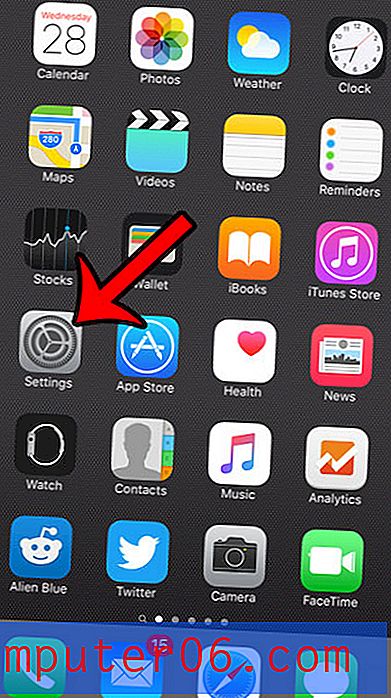Jak vybrat šablonu štítků Avery v aplikaci Word 2010
Štítky Avery a Microsoft Word 2010 mohou velmi dobře spolupracovat, pokud máte pro štítky, které se pokoušíte tisknout, správnou šablonu štítků. Nalezení a stažení správné šablony štítků však může být obtížné, zejména pokud se ocitnete na webu, který není seriózní. A i když jsou na obalu Avery uvedeny pokyny, které vás nasměrují na stránku šablony Avery, je snadné ztratit obal nebo si nevšimnout webové adresy.
Naštěstí Microsoft Word 2010 je předinstalován se šablonami pro mnoho běžnějších produktů štítků Avery. Náš průvodce níže vám ukáže, kde najít tyto šablony, takže můžete začít tisknout štítky ještě dnes.
Vyberte předinstalovanou šablonu štítků Avery v aplikaci Word 2010
Následující kroky vám ukážou, jak vytisknout dokument Word, který byl naformátován se správnými okraji a rozvržením pro štítky Avery, které používáte. Šablona, kterou byste měli použít pro své štítky, je zobrazena na vnější straně balíčku štítků Avery, jako na obrázku níže.

Pokud nemůžete najít šablonu štítků Avery pomocí kroků v tomto článku, můžete si je stáhnout na webových stránkách společnosti Avery.
Krok 1: Spusťte aplikaci Microsoft Word 2010.
Krok 2: Klikněte na kartu Mailings v horní části okna.
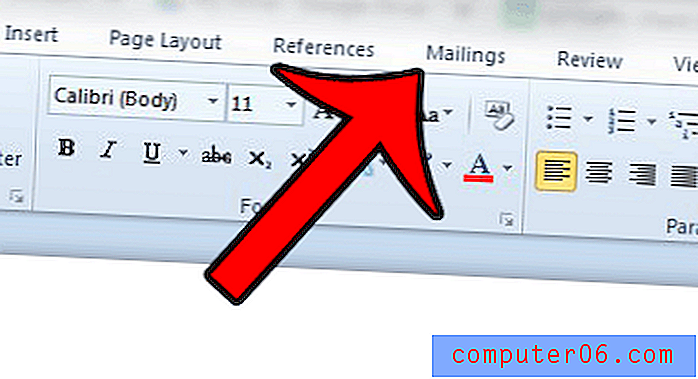
Krok 3: Klikněte na tlačítko Štítky v části Vytvořit na pásu karet Office.
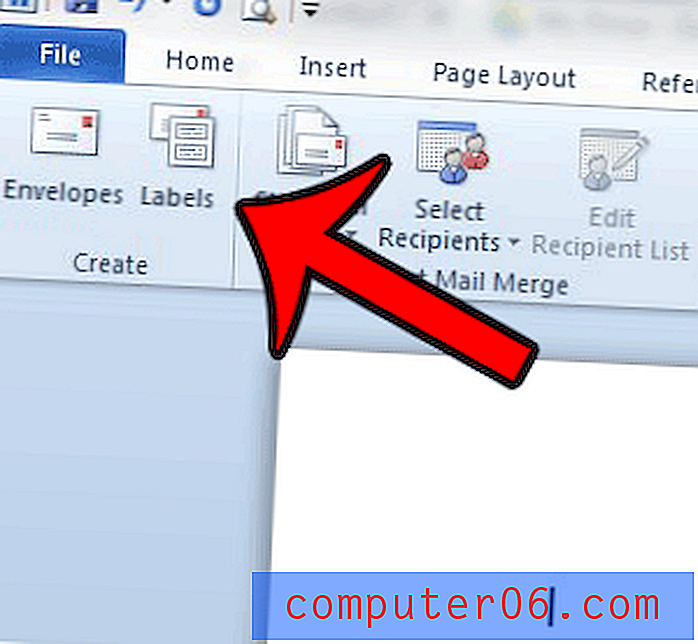
Krok 4: Klikněte na tlačítko Možnosti v dolní části okna Obálky a štítky .
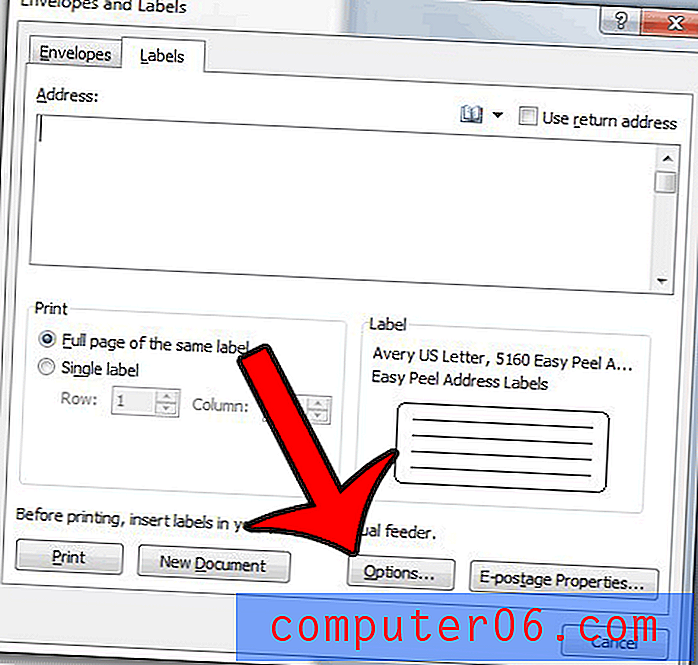
Krok 5: Klikněte na rozevírací nabídku napravo od dodavatelů štítků a poté na možnost Avery US Letter .
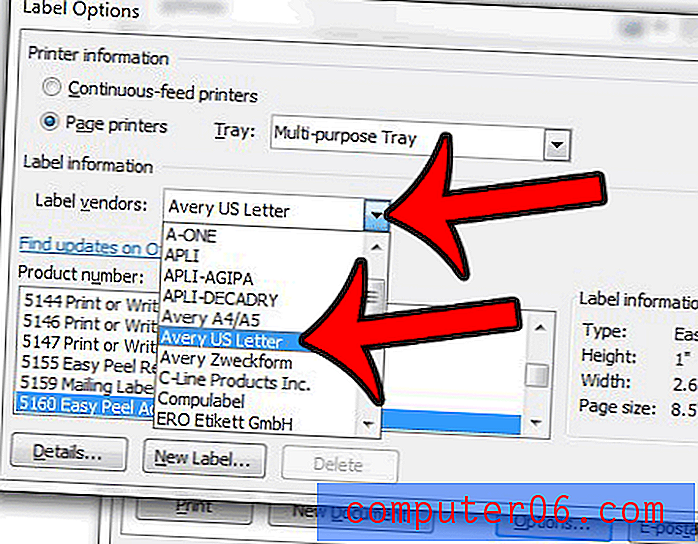
Krok 6: V části Číslo produktu vyberte příslušnou šablonu a poté klepněte na tlačítko OK v pravém dolním rohu okna.
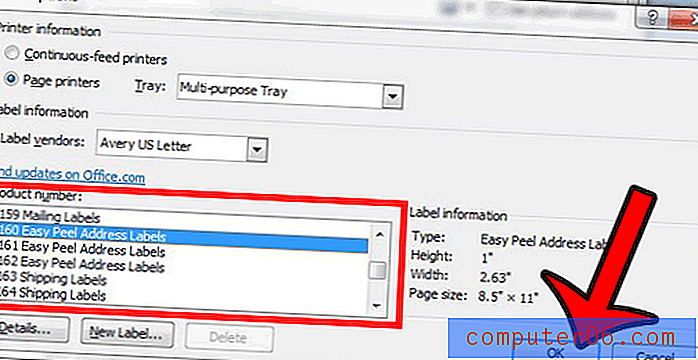
Poté můžete zadat informace o štítku s adresou do pole Adresa v horní části okna a po dokončení klepnout na tlačítko Tisk . Nebo můžete klepnutím na tlačítko Nový dokument otevřít prázdnou šablonu dokumentu pro štítky, které se pokoušíte tisknout.
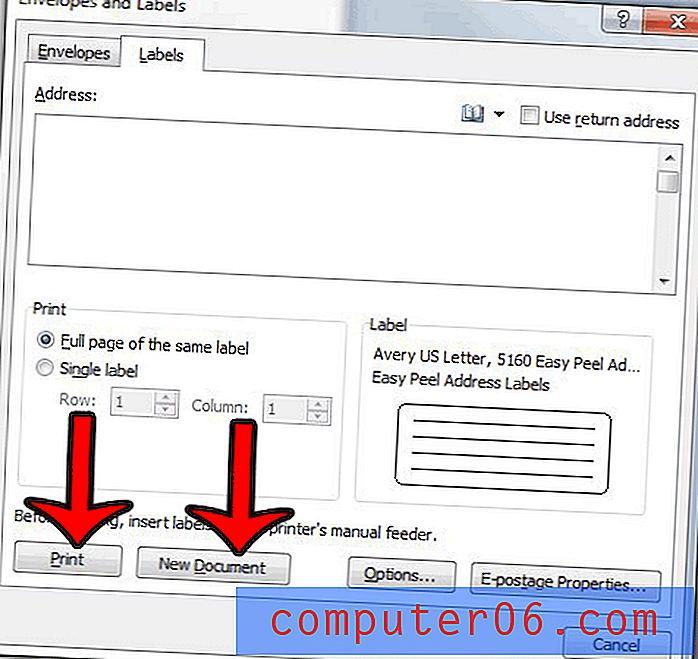
Pokud hledáte štítky Avery za nižší cenu, často je najdete online. Klepnutím sem zobrazíte seznam šablon Avery dostupných na Amazonu.